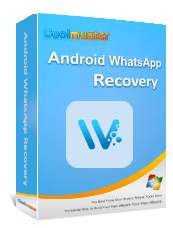Esportare i contatti WhatsApp: una guida completa aggiornata nel 2024

L'esportazione dei contatti WhatsApp può essere necessaria per vari motivi, come il backup di contatti importanti, il trasferimento su un'altra piattaforma o la gestione dei contatti aziendali in modo più efficiente. Questo articolo esplorerà diversi metodi per esportare i contatti WhatsApp, sia per contatti individuali che di gruppo, e includerà anche i passaggi per esportare i messaggi WhatsApp. Vediamo insieme.
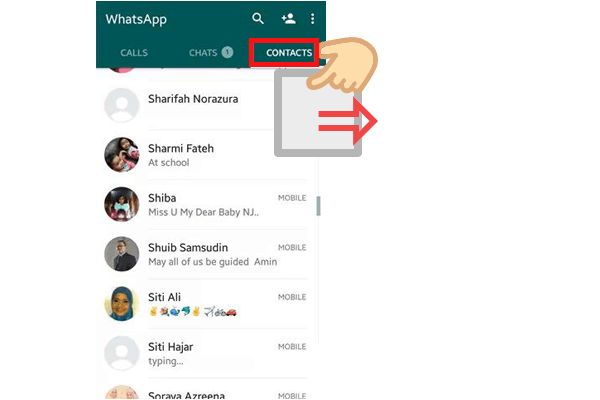
Sì, è possibile esportare tutti i contatti da un gruppo WhatsApp. Tuttavia, WhatsApp non offre una funzionalità diretta per l'esportazione dei contatti di gruppo, quindi dovrai utilizzare strumenti o soluzioni alternative di terze parti, come copiare i contatti manualmente o utilizzare un'estensione. Ti mostreremo 3 metodi per scaricare i contatti WhatsApp nella parte successiva.
Esistono diversi modi per esportare tutti i tuoi contatti WhatsApp, a seconda degli strumenti che preferisci utilizzare. I seguenti metodi ti guideranno attraverso il processo utilizzando WhatsApp Web, Contatti Google e le estensioni di Chrome.
WhatsApp Web ti consente di accedere al tuo account WhatsApp su un browser desktop, semplificando la gestione e l'estrazione delle informazioni di contatto. Ecco i passaggi:
Passaggio 1. Vai su web.whatsapp.com e scansiona il codice QR utilizzando l'app mobile WhatsApp per accedere.

Passaggio 2. Passa a una chat di gruppo WhatsApp e seleziona il gruppo da cui desideri esportare i contatti.
Passaggio 3. Fare clic con il pulsante destro del mouse sulla pagina per selezionare l'opzione "Ispeziona". In alternativa, puoi premere contemporaneamente "Ctrl" + "Shift" + "I" per ispezionare la pagina. Verrà visualizzata una finestra dedicata divisa sullo schermo del browser, che elenca il codice backend della pagina.
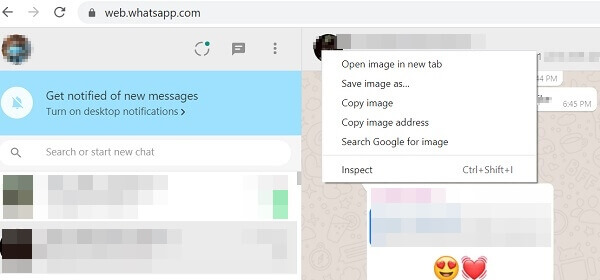
Passaggio 4. Fai clic con il pulsante destro del mouse sulla sezione contenente i contatti del gruppo e premi "Copia" > "Copia outsideHTML".
Passaggio 5. Apri un documento vuoto su Google Docs, Microsoft Word o qualsiasi altro elaboratore di testi e incolla il testo. Elimina qualsiasi testo in eccesso non pertinente. Hai esportato con successo i tuoi contatti WhatsApp.
I contatti di WhatsApp non vengono visualizzati? Di seguito sono riportate 9 soluzioni che puoi provare.
Come risolvere i problemi relativi ai contatti WhatsApp che non mostrano problemiSe i tuoi contatti WhatsApp sono collegati al tuo account Google, puoi esportarli tramite Contatti Google. Di seguito è riportata la guida passo passo su come esportare i contatti WhatsApp da Contatti Google:
Passaggio 1. Vai al sito web dei Contatti Google .
Passo 2. Seleziona i contatti che desideri esportare.
Passaggio 3. Fai clic sul pulsante "Esporta" e scegli il formato CSV.

Utilizzando le estensioni di Google Chrome come "Contact Extractor for wa", puoi esportare tutti i tuoi contatti WhatsApp in un clic. L'elenco dei contatti esportati fornisce informazioni di base dettagliate per ciascun contatto, inclusi nome visualizzato, nome pubblico, nome formattato, numero di telefono, numero di telefono formattato, codice paese e nome paese, tra gli altri. Di seguito sono riportati i passaggi:
Passaggio 1. Installa l'estensione Chrome sul tuo computer.
Passaggio 2. Apri WhatsApp Web e accedi.
Passaggio 3. Troverai il pulsante di esportazione nella parte superiore della finestra di chat a sinistra. Facendo clic su questo pulsante si aprirà una finestra di dialogo in cui è possibile selezionare i contatti o i gruppi che si desidera esportare.
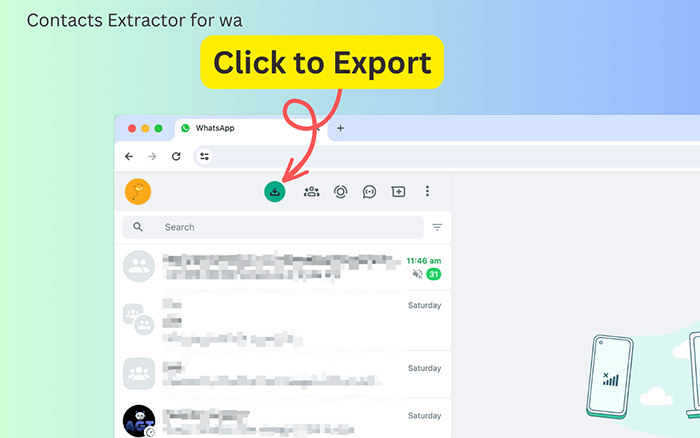
Passaggio 4. Per iniziare a estrarre l'elenco dei contatti di WhatsApp, fare clic su "Esporta contatti".
Passaggio 5. Fai clic sul pulsante "Scarica elementi" per salvare i tuoi contatti come file locale nel formato che hai scelto.
Nota: eliminare accidentalmente i contatti WhatsApp su un telefono Android ? Ecco 4 modi per recuperare i contatti WhatsApp cancellati su Android .
Potresti anche voler esportare i tuoi messaggi WhatsApp sul tuo computer a scopo di backup. Un modo semplice per farlo è utilizzare software come Coolmuster Android WhatsApp Recovery , che aiuta a eseguire il backup diretto di tutti i dati di WhatsApp sul tuo computer, incluse foto, adesivi, video, documenti e altro. Puoi anche visualizzare tutti i backup di WhatsApp sul tuo PC. Naturalmente, non devi preoccuparti affatto di divulgare le tue informazioni private; questo software legge solo i tuoi dati WhatsApp e non ha alcuna capacità di condivisione. Tutti i tuoi dati verranno archiviati sul tuo computer e dispositivo mobile.
Come eseguire il backup dei dati WhatsApp Android sul computer con un clic?
01 Collega il telefono al computer tramite un cavo USB e scarica il software sul tuo PC.
02 Una volta connesso, seleziona il tuo dispositivo e fai clic su "Avanti" per avviare la scansione dei dati di WhatsApp sul tuo telefono Android .

03 Segui le istruzioni visualizzate sullo schermo per abilitare la crittografia end-to-end sull'app WhatsApp. Il software inserirà quindi automaticamente il codice. Fai clic su "Visualizza" per accedere ai tuoi dati WhatsApp.

04 Seleziona i dati di cui desideri eseguire il backup sul tuo computer e fai clic su "Ripristina sul computer".

Leggendo questo articolo, esportare i contatti di WhatsApp ora dovrebbe essere un gioco da ragazzi. Uno qualsiasi dei tre metodi sopra menzionati può aiutarti a svolgere questo compito senza sforzo. Puoi scegliere il metodo più adatto alla tua situazione. Naturalmente, se desideri esportare altri dati WhatsApp dal tuo telefono Android al computer, Coolmuster Android WhatsApp Recovery è sicuramente un software da non perdere. Scaricalo e provalo subito. Se riscontri problemi durante il processo di download dei contatti WhatsApp o durante l'utilizzo del software, non esitare a lasciare un messaggio qui sotto.
Articoli correlati:
Come eseguire la sincronizzazione dei contatti WhatsApp per Android e iPhone
4 modi per esportare la chat di WhatsApp in PDF ( Android e iOS )
[Il modo più semplice] Come condividere i contatti WhatsApp su Android e iPhone?
[Tutorial facile] Come aggiungere contatti WhatsApp su smartphone Android ?